Logiciel de transfert de WhatsApp
Meilleur outil pour transférer tous les types des données de WhatsApp entre iPhone et Android et sauvegarder WhatsApp sur PC gratuitement. 99% taux de réussite et moins de 10 minutes.
Essai gratuit *100% sécurisé | sans malware
Lorsque vous décidez de passer de votre iPhone à Android, la première chose à faire est de transférer les contacts iPhone vers la carte SIM. Sur les appareil iOS, Apple a verrouillé l'enregistrement des contacts et les contacts iPhone s'enregistrent sur l'appareil et non sur la carte SIM.
Bien que les fabricants fassent de leur mieux pour garder leurs utilisateurs, ce sont souvent leurs limites qui vous obligent à changer d'une techonologie. C'est pourquoi, dans ce court tutoriel, nous allons vous montrer comment enregistrer les contacts iPhone sur la carte SIM.
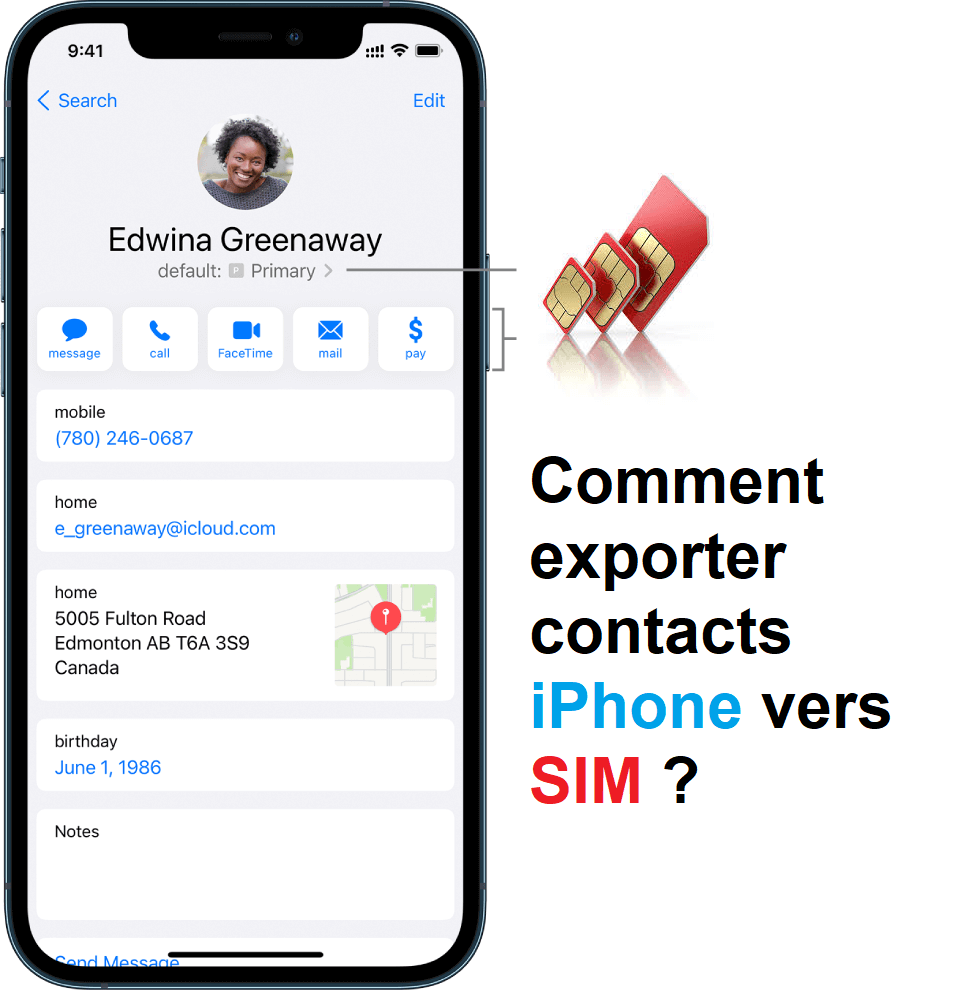
Pourquoi je ne peux pas enregistrer directement les contacts de l'iPhone sur la carte SIM ?
Contrairement à d’autres téléphones, l’iPhone ne dispose pas d’une fonction intégrée pour copier votre contact sur une SIM. Apple préfère ainsi ne pas assumer le risque de perte de données lié aux supports amovibles.
Dans ce guide, vous trouverez des solutions simples et efficaces pour contourner cette limitation : transfert via une application tierce, export au format VCF ou synchronisation avec votre compte Gmail. À la fin de ce tutoriel, vous saurez exactement comment copier vos contacts iPhone sur une carte SIM, en toute sérénité et sans perdre aucune donnée.
5 façons de copier des contacts iPhone sur la carte SIM
De cela, nous allons voir 5 méthodes pour transférer des contacts iPhone vers la carte SIM, avec ou sans l'utilisation d'un autre téléphone Android. Dans les premières deux méthodes, vous devrez insérer la carte SIM dans l'appareil Android et avoir déjà configuré un compte Gmail.
2.1. Enregistrer contacts iPhone sur la carte SIM via l’application Contacts
Si vous ne préférez pas vous passer d’outils tiers, l’app Contacts intégrée à l’iPhone permet de transférer manuellement vos fiches au format vCard, puis de les importer sur votre SIM via les réglages. Cette méthode reste simple, rapide et garantit le contrôle total de vos données.
Étape 1. Ouvrez l’app Contacts sur votre iPhone.
Étape 2. Sélectionnez le contact à copier sur la carte SIM.
Étape 3. Appuyez sur Partager la fiche puis choisissez Enregistrer au format .vcf.
Étape 4. Envoyez ce fichier .vcf vers une application de stockage accessible (Mail, Fichiers, etc.).
Étape 5. Allez dans Réglages > Contacts > Importer vers SIM/UIM, puis sélectionnez le fichier .vcf précédemment enregistré.
2.2. Transférer contacts iPhone vers la carte SIM gratuitement par email
Avec cette méthode, vous pouvez transférer des contacts iPhone sur la carte SIM en utilisant un compte de Gmail, mais vous ne pouvez copier qu'un seul contact à la fois.
Étape 1. Sur l'application Contacts de votre iPhone, localisez le contact que vous souhaitez enregistrer sur la carte SIM.
Étape 2. Choisissez l'option Partager cette fiche, puis sélectionnez l'option de partage par e-mail (vous devrez saisir l'adresse e-mail à laquelle vous souhaitez copier chaque contact vers la carte SIM).
Étape 3. Connectez-vous au compte de l'email sur votre téléphone Android et téléchargez les vCards (contacts) que vous avez transférées de votre iPhone vers votre appareil Android.
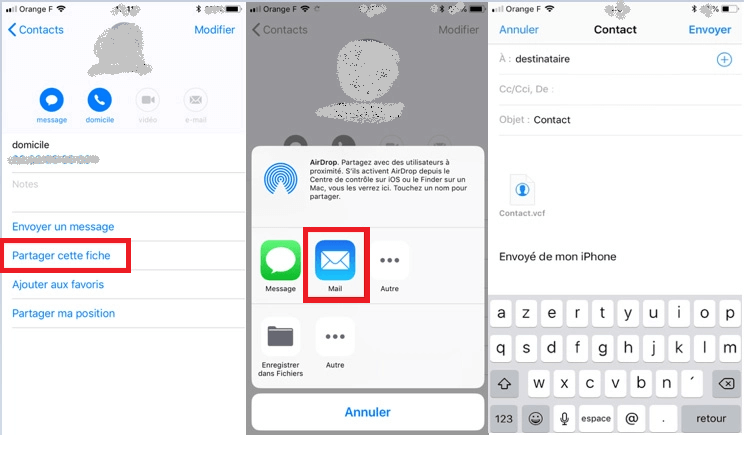
Étape 4. Allez dans l'application Contacts et sélectionnez l'option Importer depuis un stockage USB. Tous les contacts que vous avez téléchargés depuis le compte e-mail (vCard) seront importés sur votre téléphone Android.
Étape 5. Enfin, allez à nouveau dans Importer/Exporter des contacts et sélectionnez Exporter vers la carte SIM.
2.3. Enregistrer contacts iPhone sur carte SIM par iCloud
Vous pouvez utiliser la sauvegarde des contacts stockée dans iCloud (mais vous devez d'abord activer la synchronisation des contacts iCloud) pour copier les contacts iPhone sur la carte SIM.
Étape 1. Connectez-vous au site Web d'iCloud depuis votre téléphone Android.
Étape 2. Connectez-vous avec votre identifiant Apple.
Étape 3. Accédez au menu Contacts iCloud. Il est situé en bas à gauche de l'écran.
Étape 4. Dans cette section, sélectionnez tous vos contacts, puis cliquez sur exporter en tant que vCard. Cela créera un fichier qui vous permettra d'enregistrer tous vos contacts dans la mémoire de votre téléphone dans ce format.
Étape 5. Accédez à l'application Contacts sur votre téléphone Android.
Étape 6. Appuyez sur l'onglet en haut à droit et selecionnez Paramètres. Appuyez sur Importer/Exporter > Importer depuis une mémoire de stockage.
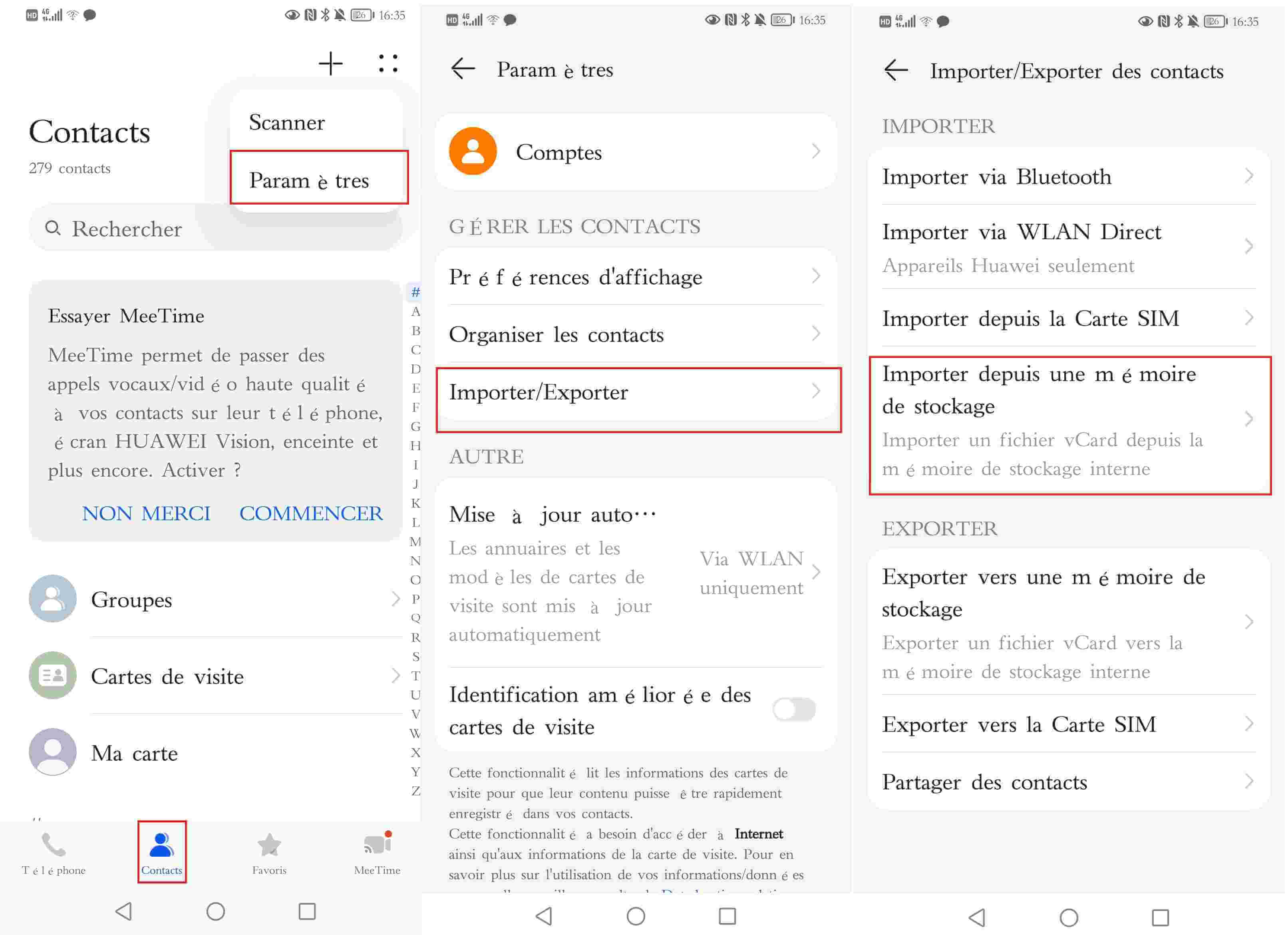
Étape 7. Sélectionnez le fichier vCard (contacts.vcf) que vous avez enregistré précédemment sur le téléphone Android et importez les contacts directement sur le téléphone Android.
Étape 8. Enfin, revenez au menu Importer/Exporter des contacts et sélectionnez Exporter vers la carte SIM pour terminer le processus.
2.4. Transférer contact iPhone vers Sim par l'application de transfert de contacts
Pour contourner la limitation de l’iPhone, commencez par installer une app dédiée qui transférer facilement votre contact vers la carte SIM ou un fichier compatible. Ces utilitaires offrent une interface claire et automatisent le processus en quelques clics.
Étape 1. Ouvrez l’App Store et recherchez un outil de transfert de contacts, par exemple :
- Easy Backup
- My Contacts Backup
Étape 2. Installez l’application et lancez-la.
Étape 3. Suivez les instructions à l’écran : sélectionnez les contacts à transférer, choisissez la destination (carte SIM ou fichier VCF) puis validez.
Comment enregistrer les contacts d'une carte SIM sur un iPhone
Avez-vous un téléphone autre qu'Apple ? Apprenez à transférer des contacts de la carte SIM vers l'iPhone !
Étape 1. Insérez la carte SIM dans votre iPhone.
Étape 2. Allez dans Réglages > Contacts et Sélectionnez un contact.
Étape 3. Cliquez sur Importer des contacts et slectionnez l'emplacement où vous souhaitez importer les contacts.
Étape 4. Attendez que les contacts soient importés. Accédez à l'application Contacts pour voir si l'importation a réussi.
Transférer les données de WhatsApp iPhone sur iPhone ou Android
Par ailleurs, si vous souhaitez copier les données WhatsApp de l'iPhone sur l'autre iPhone ou Android, vous pouvez utiliser le programme de transfert de WhatsApp - iMyFone iTransor for WhatsApp, qui vous permet de transférer directement les contacts de l'iPhone vers Android, puis de les enregistrer sur la carte SIM.
- Très simple à utiliser et totalement sûre, qu'il soit iOS ou Android.
- Transférer facilement WhatsApp vers un nouveau téléphone.
- iTransor for WhatsApp peut sauvegarder WhatsApp gratuitement sur PC en quelques clics et économise l'espace pour votre appareil et Cloud.
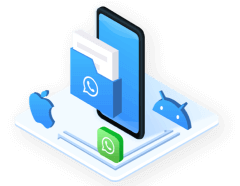
Plus d'infos sur cet outil dans cet avis (un coupon de réduction inclus).
Comment transférer les données iPhone sur l'autre téléphone avec iTransor for WhatsApp ?
Étape 1. Lancez le programme sur votre ordinateur (Mac ou Windows)et appuyez sur l'option Transférer WhatsApp entre appareils.
Étape 2. Connectez l'iPhone et Android simultanément et sélectionnez iPhone comme source et Android comme destination. Une fois le périphérique détecté par le logiciel, cliquez sur Transférer.
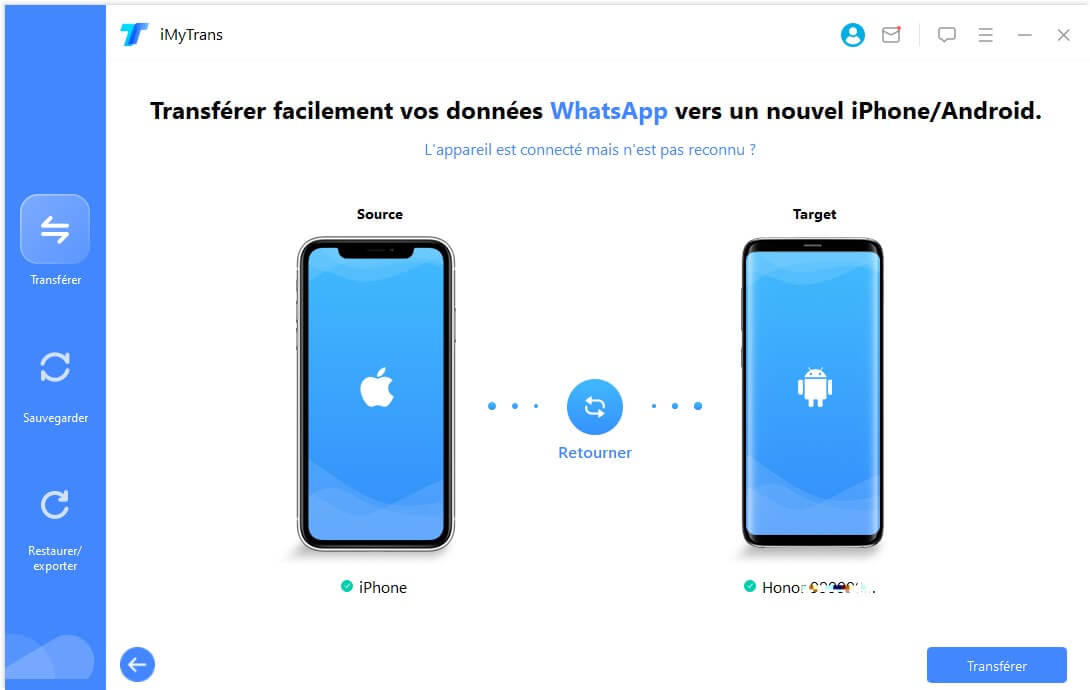
Étape 3. Le programme analysera les contacts WhatsApp sur iPhone et terminera le transfert rapidement.
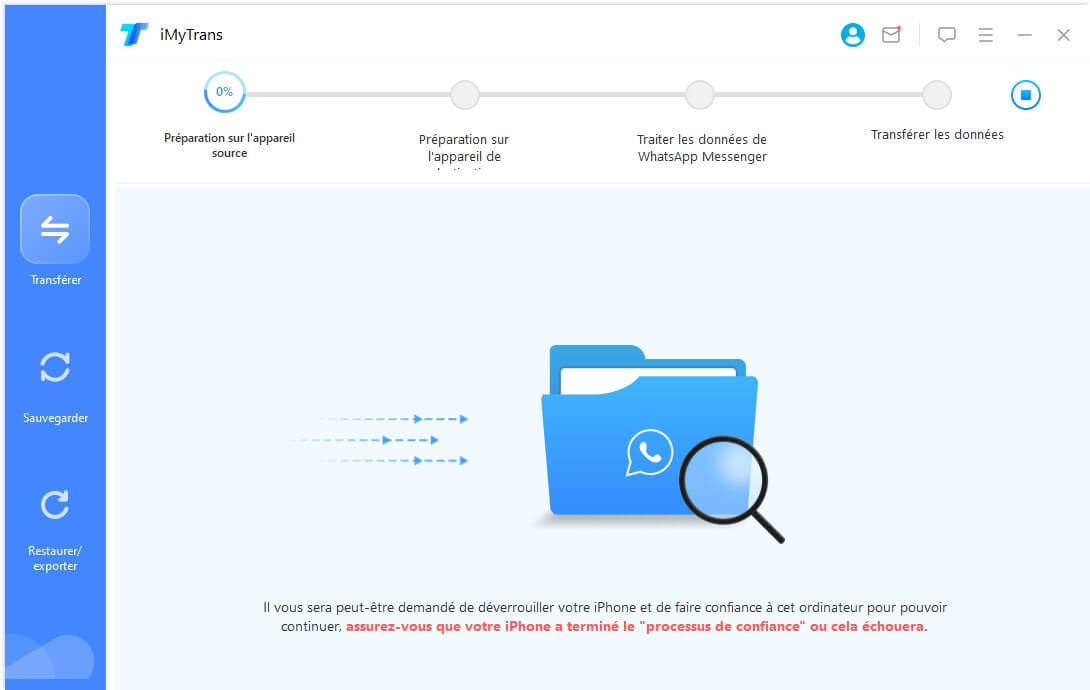
Étape 4. Maintenant, tous les données de l'iPhone ont déjà été transférer vers votre appareil Android et vous pouvez utiliser l'option Importer/exporter des contacts d'Android vers SIM. Il suffit de suivre : Contacts > Paramètres > Importer/exporter > Exporter vers SIM.
C'est plus simple, n'est-ce pas ? Téléchargez gratuitement iMyFone iTransor for WhatsApp maintenant pour sauvegarder facilement les contacts de l'iPhone sur la carte SIM.
Conclusion
Dans cet article, nous avons vu quelques méthodes simples et rapides pour enregistrer des contacts sur la carte SIM depuis votre iPhone, outre les limitations de l'appareil Apple. Nous avons parfois besoin de l'aide d'un appareil Android pour transférer les contacts de l'iPhone vers la carte SIM.
Mais ne vous inquiétez pas. Avec les solutions ci-dessus, vous pouvez facilement transférer des contacts de l'iPhone vers la carte SIM.
Vous aimerez aussi
Des questions sur les produits ? Contactez notre équipe d'assistance pour obtenir une solution rapide>









